
- •Введение
- •1. Основные понятия и определения в среде Microsoft Project 2007
- •1.1. Структура и настройка основного окна
- •1.2. Настройка окна задач
- •1.2.1. Добавление новой задачи
- •1.2.2. Связывание задач и разрыв связи задач
- •1.2.3. Итоговые задачи
- •1.2.4. Повторяющиеся задачи
- •1.2.5. Вехи проекта
- •1.2.6. Сдвиг даты начала задачи
- •1.3. Создание списка ресурсов
- •1.3.1. Просмотр информации о ресурсах
- •1.3.2. Лист ресурсов
- •1.3.3. Использование ресурсов
- •1.3.4. График ресурсов
- •1.4. Просмотр эскиза проекта
- •1.5. Настройка рабочего времени
- •1.6. Сортировка и фильтрация данных
- •1.7. Вывод проекта на печать
- •Назначение и перечень отчетов.
- •1.8. Задания к лабораторным работам (Project)
- •1.9. Индивидуальное задание по MicroSoft Project
- •2. Основные понятия и определения в среде Microsoft Access 2007
- •2.1. Начало работы c Microsoft Access 2007
- •2.2. Построение таблиц
- •2.3. Формирование схемы данных
- •2.4. Конструирование запросов
- •2.5. Создание форм
- •2.6. Создание отчетов
- •2.7. Создание макросов
- •2.8. Задания к лабораторным работам (Access)
- •Итоговое задание по курсу (отчетная работа). Требования к отчетной работе
- •Содержание отчетной работы
- •3. Список литературы
1.2.5. Вехи проекта
Для оценки степени выполнения работ по проекту необходимо использовать вехи, которые являются значительными событиями, свидетельствующими о завершении выполнения ряда задач и возможности перехода к следующему этапу выполнения проекта. Рекомендуется устанавливать вехи, отстоящие друг от друга не очень далеко по времени. Частая расстановка вех позволяет быстрее оценить возникающие трудности реализации проекта и быстрее принять необходимые меры. Процедура установления вехи следующая:
- создать новую задачу в том месте, где будет расположена веха;
- ввести длительность задачи, равной 0 дней;
- в диалоговом окне Сведения о задаче во вкладке «Дополнительно» установить флажок Пометить задачу как веху (см. рис. 1.7).
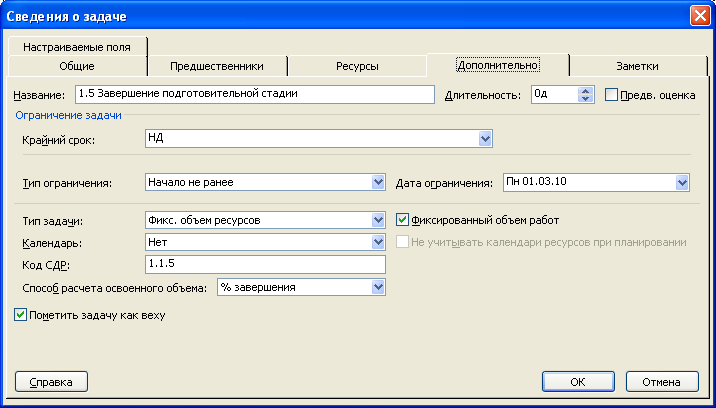
Рис. 1.7. Дополнительные сведения о задаче
Вехи на диаграмме Ганта отображаются в виде черных ромбов.
1.2.6. Сдвиг даты начала задачи
Теоретически очередная задача должна начинаться сразу же после завершения предыдущей. Однако на практике бывает невозможно приступить к новой задаче сразу же после завершения предыдущей задачи. В этом случае требуется сдвинуть начало работы на несколько дней после завершения предыдущей задачи. Для этого можно скорректировать начало задачи в таблице задач или же использовать «мышь» для перемещения графического элемента, обозначающего задачу в окне линейного графика.
Для
установки прерывания задачи (например,
если сотрудник, выполняющий задачу,
заболел) следует щелкнуть правой кнопкой
мыши на отрезке задачи и выбрать в
контекстном меню пункт Прервать
задачу.
(Можно также использовать кнопку
![]() -
Прервать
задачу
- на панели инструментов). После этого
требуется мышью указать, где именно
необходимо прервать задачу. Отрезок
задачи разделится на два.
-
Прервать
задачу
- на панели инструментов). После этого
требуется мышью указать, где именно
необходимо прервать задачу. Отрезок
задачи разделится на два.
При сдвиге связанной задачи влево мастер планирования предупреждает об ошибке и предлагает либо отказаться от сдвига задачи, либо разорвать существующую между задачами связь и выполнить сдвиг даты начала задачи (см. рис. 1.8).

Рис. 1.8. Предупреждение при сдвиге даты начала задачи.
При изменении даты начала задачи отображается треугольник в углу поля Начало. Для того, чтобы этого не происходило, следует снять флажок Изменение дат начала и окончания (меню Сервис, режим Параметры, вкладка «Интерфейс»).
Для сдвига даты начала итоговой задачи необходимо выполнить сдвиг даты начала ее первой подзадачи.
1.3. Создание списка ресурсов
Основным условием для успешного выполнения бизнес-процессов, составляющих проект, является рациональное и экономное использование ресурсов.
Для назначения ресурсов задачам проекта можно использовать:
-
кнопку
![]() (Назначить
ресурсы) на панели инструментов;
(Назначить
ресурсы) на панели инструментов;
- в меню Сервис выбрать режим Назначить ресурсы;
- комбинацию клавиш Alt + F10.
В результате этих действий на экране откроется диалоговое окно Назначение ресурсов (см. рис. 1.9).

Рис. 1.9. Назначение ресурсов.
В данном окне представлен полный список всех имеющихся ресурсов в проекте. При изменении количества ресурсов изменяется продолжительность выполнения задачи. Например, для задачи 3.1. Проведение Государственного экзамена увеличение единицы для Куратора и Руководства с 100% до 200% вызовет сокращение длительности этой задачи в два раза (с 1 дня до 0,5 дней).
При назначении задаче дополнительных ресурсов отображается треугольник в углу поля Название ресурсов. Для того, чтобы этого не происходило, следует снять флажок Назначения ресурсов (меню Сервис, режим Параметры, вкладка «Интерфейс»).
Для просмотра и редактирования параметров ресурса в диалоговом окне Назначение ресурсов требуется на имени требуемого ресурса дважды щелкнуть мышью. На экране появится диалоговое окно Сведения о ресурсе, (см. рис. 1.10).
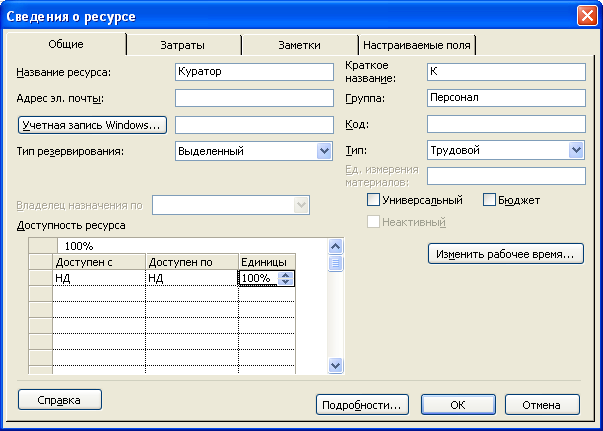
Рис. 1.10. Основные сведения о ресурсе.
В этом окне несколько вкладок. На вкладке «Общие» представлены: название ресурса, группа, тип ресурса, доступность ресурса (по дням проекта). На вкладке «Рабочее время» представлен календарь ресурса, который будет использоваться для определения рабочих часов. На вкладке «Затраты» представлены: стоимость использования ресурса (в рабочее время, за переработку, за вызов), а также способ начисления затрат (в начале, по окончании, пропорционально). На вкладке «Заметки» представлены заметки пользователя о ресурсе. На вкладке «Настраиваемые поля» можно задать несколько возможных значений, например, для затрат (30р., 50р., 100р., и т.п.), а потом просто выбирать их из списка.
